Per le attività commerciali, patronati e uffici in genere risulta particolarmente utile fornire l’accesso gratuito alla propria rete internet, tramite la tipica connessione wifi, oramai disponibile in tutti gli smartphone, tablet e computer.
Tuttavia fornire la propria chiave di cifratura wifi a un così vasto pubblico può creare un serio problema di sicurezza. Infatti qualche malintenzionato – e anche piuttosto esperto in informatica – potrebbe accedere anche ai dati del computer – e di altri dispositivi – connessi alla stessa rete. Pertanto è utile creare una guest network, ovvero una rete ospite wifi.
In questo caso la propria rete wifi sarà separata da quella usata dagli altri utenti.
Per fare questa operazione è necessario verificare che il proprio router supporti tale funzionalità.
Accedere al pannello di controllo del router, in genere 192.168.1.1; in caso contrario verificare i dati riportati sul manuale o sull’etichetta stampata sul retro del dispositivo. Una volta entrati nell’area amministrativa del router andare sulle configurazioni relativi a wifi e cercare la voce “wifi ospiti” o qualcosa di simile e da lì configurare le varie voci. In particolar modo si potrà assegnare un nome alla rete wifi ospite e una password.

Impostare rete wifi ospite su router Telecom
I router di Telecom Italia forniscono questa funzione, basterà andare su impostazioni base – impostazioni wifi ospiti.
A questo punto, prima di iniziare, può risultare impostare un’altra importante misura di sicurezza: una password per impedire l’accesso alla pagina del router da parte degli ospiti.
La password, tipicamente, dev’essere di almeno 4 e massimo 8 caratteri e contenere lettere maiuscole, minuscole e numeri.
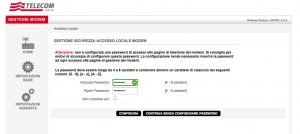
Adesso inizia la vera e propria configurazione wifi ospite, indicare il nome della rete wifi ospite, la chiave di cifratura (non obbligatoria ma fortemente consigliata), decidere se renderla pubblica o nascosta e se inserire un limite massimo di utilizzo (ad esempio un’ora).
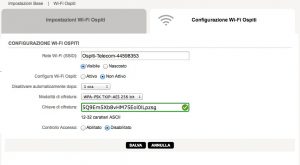

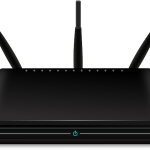



Purtroppo non funziona come dici. Un device collegato alla rete ospite vede anche tutti i device della rete principale, ed ha accesso a tutte le risorse di rete. Apparentemente non c’è modo di separare le risorse delle due reti. (a meno di fare 2 VLAN, ma questo è un altro discorso)
Confermo quanti scritto da Aldo. Non c’è un opzione e per dividere le due reti?
Interessa anche a me. Potete essere più dettagliati? Grazie!
Confermo quanto scritto da aldo e marco, la rete ospiti rende visibile tutti i computer e dispositivi collegati alla rete wifi principale, quindi è inutile!!! Ma è un errore ?
ok,. rende visibili. Ma non accessibili. Scusate eh, ma se uno su Win o altrove configura BENE la condivisione di file e cartelle, con password, anche se chiunque entra nella rete locale NON può entrare in nessuna cartella senza essere un utente riconosciuto. Se qualcuno vede le mie condivisioni poco male, l importante è che non ci possa entrare. Per questo ci sono le password e gli account sulle condivisione. Ovvio che se uno mette la condivisione aperta a TUTTI, senza password, chiunque fa entrare nella rete può vedere quel che vuole. Se non proteggete gli account con una password è ovvio che chiunque può entrarci 😉 ehm